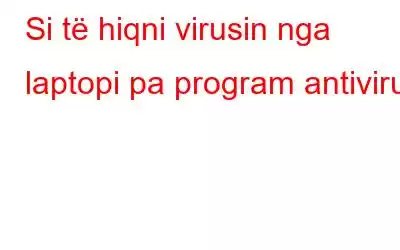Doni të mësoni se si të hiqni një virus nga kompjuteri juaj pa një program antivirus? Kur bëhet fjalë për sigurinë kibernetike, duhet besuar se jemi gjithmonë në rrezik. Djemtë e këqij mund të ekspozojnë të gjithë jetën tuaj private në një moment dhe ne nuk e duam këtë. Viruset dhe malware mund të sabotojnë lehtësisht të dhënat dhe privatësinë tonë. Për t'u siguruar që jemi të mbrojtur, duhet të ndjekim një qasje dhe perspektivë të fortë për të mbajtur larg hakerët.
Meqë priremi të kalojmë shumicën e kohës duke përdorur laptopin tonë, bëhet e domosdoshme që të përdorni softuerin antivirus si mburojë. Por nëse nuk dëshironi të instaloni një mjet shtesë sigurie në pajisjen tuaj, mund ta mbani sistemin tuaj të mbrojtur kundër kërcënimeve. Pyes veten se si të hiqni virusin nga laptopi pa antivirus? Po, ka një mori zgjidhjesh që mund të provoni për të mbrojtur pajisjen dhe të dhënat tuaja.
Burimi i imazhit: Prizm InstituteNë këtë postim, ne kemi mbuluar disa mënyra që do t'ju lejojnë të hiqni viruset nga Windows 10 pa softuer antivirus.
Si të hiqni virusin nga laptopi pa softuer antivirus
Zgjidhja 1: Fundi i proceseve të dyshimta në menaxherin e detyrave
Kjo është një nga zgjidhjet më të thjeshta për të hequr virusin nga laptopi pa antivirus dhe për të ndaluar përhapjen e mëtejshme të infeksionit në pajisje. Pra, ju thjesht duhet të hapni Task Manager, të gjurmoni për proceset e dyshimta që ju potencialisht mendoni se mund të jenë një virus ose malware dhe më pas ta përfundoni atë. Këtu është një grup i detajuar udhëzimesh që mund të ndiqni:
- Shtypni kombinimin e tastit Control Alt + Del. Prisni disa sekonda derisa Windows të përgatisë opsionet e sigurisë. Prekni opsionin "Task Manager".
- Në dritaren e Task Manager, kaloni në skedën "Proceset".
- Nëse vëreni ndonjë proces të dyshimtë ose të çuditshëm, trokitni lehtë mbi të.
Bëni një kërkim të shpejtë në Google për të ditur se për çfarë është ky proces dhe pse po funksionon në kompjuterin tuaj. . Nëse gjeni ndonjë gjë të panjohur ose potencialisht të rrezikshme në lidhje me procesin, kthehuni te dritarja e Task Manager, kliko me të djathtën mbi të dhe zgjidh butonin "Përfundo Detyrën" për të përfunduar procesin.
Pas përfundimit të procesit, ristartoni pajisjen tuaj dhe hapni përsëri Task Manager për të kontrolluar nëse procesi po funksionon ende në sfond.
Lexo gjithashtu: Windows Host Process Rundll32 në përdorim të lartë të CPU-së
Zgjidhja 2: Çaktivizo Procesi në fillim
Një tjetër Mënyra efektive për të hequr virusin nga laptopi pa softuer antivirus është duke çaktivizuar proceset e mundimshme në momentin e vetë fillimit. Ja çfarë duhet të bëni.
Shtypni tastet Control + Alt + Del për të hapur Windows Task Manager.
Në dritaren e Task Manager, kaloni në skedën "Fillimi".
Tani këtu ju duhet të bëni një analizë të plotë. Do të shihni një listë të aplikacioneve dhe proceseve në skedën Fillimi, apo jo? Pranë emrit të procesit, do të shihni një kolonë të titulluar "Botuesi". Shqyrtoni këtë kolonë dhe kërkoni për ndonjë prodhues të panjohur. Nëse gjeni ndonjë gjë të dyshimtë, trokitni lehtë mbi të dhe shtypni butonin "Disable" i vendosur në fund.
Zgjidhja 3: Aktivizo Windows Defender
Windows Defender është një mur zjarri i integruar i sigurisë. që vjen i mbushur me sistemin operativ Windows 10. Ai ju ofron mbrojtje të nivelit të lartë kundër kërcënimeve të bazuara në rrjet, viruseve dhe malware. Pasi të konfiguroni cilësimet e "Windows Defender Firewall" në pajisjen tuaj, mund të kontrolloni dhe menaxhoni lehtësisht se çfarë i jepet e gjithë aksesi aplikacioneve.
Lexo gjithashtu: Si të aktivizoni mbrojtjen e Ransomware në Windows Defender?
Nëse nuk jeni duke përdorur softuer antivirus në kompjuterin tuaj Windows 10, aktivizimi i "Windows Defender Firewall" është një telefonatë e zgjuar. Për të hequr virusin nga laptopi pa antivirus, me siguri ju nevojitet një mur i fortë zjarri që bllokon përmbajtjen me qëllim të keq që të depërtojnë në pajisjen tuaj. Le të mësojmë shpejt se si të aktivizojmë Firewall-in e Windows Defender për ta mbajtur pajisjen tuaj të mbrojtur.
Nisni kutinë e kërkimit të menusë Start, shkruani "Control Panel" dhe shtypni Enter.
Në në dritaren e Panelit të Kontrollit, trokitni lehtë mbi "Sistemi dhe Siguria". Zgjidhni "Windows Defender Firewall" nga lista.
Në panelin e menysë së majtë, zgjidhni opsionin "Turn ON Windows Defender Firewall" për ta aktivizuar atë në rast se ishte i çaktivizuar si parazgjedhje.
Zgjidhja 4: Aktivizo mbrojtjen nga viruset dhe kërcënimet
Pra, e keni aktivizuar murin mbrojtës të Windows Defender në pajisjen tuaj Windows? Cfare tjeter? A mendoni se Windows Defender Firewall është mjaft i mirë për të mbrojtur pajisjen tuaj kundër viruseve dhe malware? Epo, deri diku, po! Por këtë mund ta arrini vetëm duke bërë një ndryshim të shpejtë në cilësimet e Windows Defender. Për të hequr viruset nga laptopi pa antivirus, do t'ju duhet të siguroheni që cilësimet e mbrojtjes nga virusi dhe kërcënimet janë aktivizuar në Windows Defender. Ndiqni këto hapa të shpejtë:
Shtypni ikonën e Windows të vendosur në këndin e poshtëm majtas të shiritit të detyrave. Zgjidhni formën e ingranazhit ikonën për të hapur Cilësimet.
Trokitni lehtë mbi "Përditësimi dhe Siguria".
Kalo te skeda "Security" dhe më pas trokit te "Hap Windows Defender". Butoni "Qendra e Sigurisë".
Zgjidhni "Cilësimet e mbrojtjes nga viruset dhe kërcënimet".
Në dritaren tjetër ku janë renditur cilësimet e mbrojtjes nga viruset dhe kërcënimet, aktivizoni të gjitha më poshtë- opsionet e përmendura:
- Mbrojtje në kohë reale.
- Mbrojtje e ofruar nga rea kompjuterike.
- Dorëzimi automatik i mostrës.
Pasi të aktivizoni këto cilësime, duhet të kryeni një skanim të shpejtë për t'u siguruar që pajisja juaj është pa viruse dhe malware.
Kthehuni te dritarja e cilësimeve të mbrojtjes nga viruset dhe kërcënimet.
Shkoni te seksioni "Historiku i kërcënimeve" dhe më pas trokitni lehtë mbi butonin "Skano Tani" në mënyrë që pajisja juaj të skanojë viruset dhe potencialet e tjera. kërcënime.
Pasi të përfundojë procesi i skanimit, rindizni kompjuterin tuaj për të filluar nga e para.
Të dhënat e humbura për shkak të virusit ose infeksionit malware? Shkarkoni Rimëkëmbjen e Përparuar të Diskut!
Rikuperimi i avancuar i diskut është një nga mjetet më të mira të rikuperimit të të dhënave për Windows që ju lejon të rikuperoni menjëherë fotot, videot, skedarët audio, dokumentet ose ndonjë nga të dhënat tuaja të humbura brenda një kohe të shkurtër. Është një mjet i mrekullueshëm për rikuperimin e të dhënave që rikthen të dhënat e humbura nga hard disku, disqet portative, USB-të, kartat e memories dhe media të tjera ruajtëse.
Thjesht shkarkoni dhe instaloni mjetin e Avancuar të Rimëkëmbjes së Diskut në pajisjen tuaj Windows. Hapni mjetin.
Shkarko Rimëkëmbjen e Avancuar të Diskut
Zgjidh një media ruajtëse në të cilën ke. duhet të kryeni një skanim si një hard disk, USB, CD/DVD, etj.
Tani zgjidhni një modalitet skanimi: Skanim i shpejtë ose Skanim i thellë.
Shtypni butonin "Scan now". Uluni dhe relaksohuni derisa të kryhet një skanim i plotë në sistemin tuaj për të rikuperuar të dhënat e humbura ose të fshira.
Lexo gjithashtu: 10 Softueri më i mirë për rikuperimin e të dhënave për Windows në 2021
Pyetjet e shpeshta
Si mund të heq manualisht një virus?
Për të hequr manualisht një virus nga një kompjuter portativ pa softuer antivirus, fillimisht do të duhet të gjesh dhe të zbulosh fajtorin. Pasi të gjeni procesin e dyshimtë, ose mbylleni atë ose çaktivizoni atë në fillimin. Për të ditur më shumë rreth kësaj, ndiqni Zgjidhjen #1 dhe Zgjidhjen #2 të listuara më sipër në këtë postim.
A mund të fshini thjesht një virus?
Po! Por duhet të kërkoni ndihmën e çdo softueri antivirus për të zbuluar dhe fshirë skedarin e infektuar. Ju mund të shkarkojë mjetin e sigurisë Systweak Antivirus në kompjuterin tuaj Windows që ofron mbrojtje në kohë reale kundër viruseve, malware, trojans, spyware, adware dhe sulme ransomware. Mund të shtojë një shtresë shtesë sigurie në llogarinë tuaj duke hequr shfrytëzimet dhe dobësitë e ditës zero sapo ato zbulohen.
Shkarko të dhënat e Systweak Antivirus
Lexo gjithashtu: 15+ Softueri antivirus më i mirë i vitit 2021
Cili virus është më i vështirë për t'u hequr?
Viruset e sektorit të nisjes dhe Trojanët me qasje në distancë (RAT) njihen si më kritikët për t'u trajtuar.
Përfundim
Kjo përfundon udhëzuesin tonë mbi "Si të hiqni virusin". nga laptopi pa program antivirus”. Ju mund të përdorni ndonjë nga zgjidhjet e sipërpërmendura për të mbrojtur pajisjen tuaj, në rast se nuk jeni ende të gatshëm të mbështeteni në një mjet antivirus.
Për çdo ndihmë ose pyetje tjetër, mos ngurroni të na shkruani. ! Mund të përdorni hapësirën e komenteve për të ndarë mendimet tuaja.
Lexo: 0